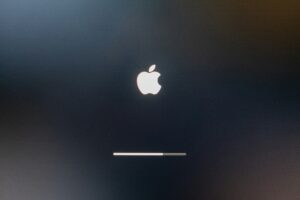Macでイヤホンから音は出るのにスピーカーから音が出ない原因は?
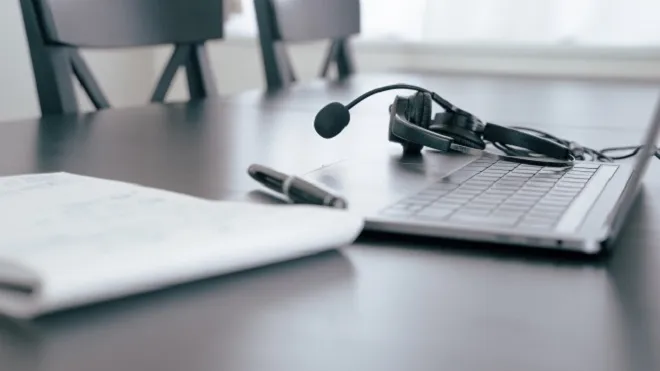
「Macを使っていたらイヤホンからは音が出るのにスピーカーから音が出なくて困っている」
「Macのスピーカーから音が出ない時の解決方法を具体的に知りたい」
このような悩みをお持ちではないでしょうか。
この記事では、Macのイヤホンからは音が出るのにスピーカーからは出なくて困っている方に向け、原因や対処法について解説します。
スピーカー修理対応
11,000円+交換部品代金
私たち、MacLogicRepair(マック・ロジック・リペア)は、Mac修理のプロフェッショナル集団です。他店では実現不可能な低価格でのMac修理を提供しています。どんなことでもご相談ください。解決への近道をご提案いたします。
Macでイヤホンから音は出るがスピーカーからは出ない5つの原因
Macでイヤホンから音は出るのに、スピーカーから音がでないケースでは次のような原因が考えられます。
- MacのOSが最新ではない
- 音声の出力設定で「スピーカー」以外が選択されている
- 内蔵スピーカーが認識されていない
- スピーカーが故障している
- ロジックボードが故障している
それぞれについて詳しく解説します。
1.MacのOSが最新ではない
MacのOSが旧バージョンのままである場合、システムに不具合が生じ内蔵スピーカーが作動しない場合があります。
OSは、高い頻度でアップデートがおこなわれているため、知らぬ間に旧バージョンとなっているケースも少なくありません。
OSが最新でない場合、スピーカーに限らずさまざまな動作に不具合が発生する可能性が高くなります。こだわりがなければ、こまめに情報を確認し常に最新の状態を保てるようにしておきましょう。
2.音声の出力設定で「スピーカー」以外が選択されている
サウンド出力が「スピーカー」以外に設定されている場合、スピーカーからは音声が出ません。
具体的には、イヤホンや外部スピーカーなどが接続されていると、出力先が外部機器になっていることが多く、このままではスピーカーからは音が出ません。
特に、無線接続しているとわかりにくい場合もありますので、スピーカーから音が出ない場合は一度出力先が正しいか確認するとよいでしょう。
3.Macの内蔵スピーカーが認識されていない
システムの不具合などで内蔵スピーカーそのものが認識されていないケースもあります。
認識されているかどうかは次の方法で確認可能です。
- 「Appleメニュー」から「システム環境設定」を選択
- 「サウンド」を選択し「出力」タブをクリック
- 「サウンドを出力する装置を選択」欄に「内蔵スピーカー」の表示があるか確認
もし、上記の箇所に「内蔵スピーカー」が表示されていない場合は、スピーカーが認識されていない状態です。
4.Macのスピーカーが故障している
内蔵スピーカーから音が出ない場合、スピーカーが故障していることも考えられます。
特に、無音ではなく音が割れている場合は、スピーカーが故障している可能性が高いので、修理業者に一度みてもらうとよいでしょう。
5.Macのロジックボードが故障している
ロジックボードの故障が原因でスピーカーから音が出ない場合もあります。
ロジックボードとは、Macを構成する主要なパーツが多く搭載されている基板で、他PCではマザーボードやメインボードとも呼ばれているものです。
水没や経年劣化などにより、サウンド出力を管理するパーツに不具合が生じると「内蔵スピーカーが認識されない」「音データがスピーカーまで届かない」などの事態が発生するケースがあります。
ロジックボード修理価格
18,000円~
私たち、MacLogicRepair(マック・ロジック・リペア)は、Mac修理のプロフェッショナル集団です。基板の修理を得意とし、他店では実現不可能な低価格でのMac修理を提供しています。どんなことでもご相談ください。解決への近道をご提案いたします。
Macの内蔵スピーカーのみ音が出ない場合の対処法
Macの内蔵スピーカーのみ音が出ない場合の主な対処法として、次の方法が挙げられます。
- OSを最新バージョンにアップデートする
- 出力設定を「内蔵スピーカー」にする
- 再起動を実施する
- 修理する
それぞれについて詳しく解説します。
1.OSを最新バージョンにアップデートする
MacのOSを最新バージョンにアップデートすれば、症状が改善する可能性があります。
OSのアップデート方法は次のとおりです。
- 「Appleメニュー」→「システム環境設定」の順番で選択
- 「ソフトウェアアップデート」→「今すぐアップデート」の順番で選択
以上の操作で、OSを最新版にアップデートできます。なお「今すぐアップデート」の文字が表示されない場合は、すでに最新版のOSのため、更新の必要はありません。
2.出力設定を「内蔵スピーカー」にする
出力先が、イヤホンや外部スピーカーなど「内蔵スピーカー」以外に設定されている場合、出力先を「内蔵スピーカー」に変更することで音が出るようになります。
出力先の変更方法は次の通りです。
- 「Appleメニュー」→「システム環境設定」を選択
- 「サウンド」を選択し「出力」タブをクリック
- 「サウンドを出力する装置を選択」の一覧から変更したい出力先を選択
上記を実行しても、音が出ない場合はシステムの不具合や故障が発生している可能性があるので、他の対処法を試してみましょう。
3.再起動を実施する
一時的な不具合であれば、Macの再起動によって改善する場合があります。
Macの場合、次に挙げるいずれかの操作によって再起動が可能です。
- Appleメニューから「再起動」を選択
- command・control・電源の3ボタンを同時に押す
音が出ないケースに限らず、ちょっとした症状であれば再起動によって改善するケースも少なくありません。そのため「何かおかしい」「動きが重い」などの不具合を感じたら、まずは再起動を試してみるのもよいでしょう。
4.修理する
上記の方法を試しても音が出ない場合は、Macのスピーカーやロジックボードなどに故障が発生している場合があります。
故障の原因によっては、放置することで別の故障を引き起こす可能性もあるので「故障かな」と感じたら、早めに1度修理業者にみてもらうことがおすすめです。
修理の方法には次のようなものがあります。
- Appleストア・正規サービスプロバイダに依頼する
- 一般の修理業者に依頼する
- 自分で修理する
Appleストア・正規サービスプロバイダに依頼する
1つ目は、Appleストアや正規サービスプロバイダなど、Apple公認店へ修理を依頼する方法です。
メリットとしては「公認店のため安心して依頼できる」「修理には純正のパーツを使用するため故障が再発する可能性が低い」などがあります。
一方で「料金が高くなりやすい」「症状によらず、修理時に初期化を求められる可能性が高い」などのデメリットがあります。
Appleストアや正規サービスプロバイダは公認店ということもあり、Macについて詳しいスタッフばかりですので、とりあえず相談してみるのもおすすめです。
一般の修理業者
2つ目は、一般の修理業者に依頼する方法です。
メリットとしては「公認店とくらべて料金が安い」「故障箇所のみを修理するためデータが残りやすい」などがあります。
デメリットとしては「店舗によって修理スキルに大きな差がある」「修理スキルが低い店に依頼した場合、故障が再発する可能性がある」などがあります。
一般の修理業者は、店舗によって対応や料金は大きくことなります。そのため、一般の修理業者に依頼をする際は、いくつかの店舗に問い合わせをおこない、料金や対応に納得できるお店を選ぶようにしましょう。
自分で修理
3つ目は自分で修理をおこなう方法です。
自分で修理をおこなうと、パーツや工具代だけでよいため必要な料金が大きく抑えられます。一方で「自分で修理をおこなうとAppleのサポートを受けられなくなる」「修理には一定以上のスキルが必要」などのデメリットがあります。
修理には一定のスキルが必要なうえ、失敗した場合、当初の料金以上にお金が必要になるケースも考えられますので、基本的には修理業者への依頼がおすすめです。
Mac修理のプロフェッショナル集団「MacLogicRepair」の紹介
MacLogicRepairは、5,000件以上の修理実績を持つ、Mac修理に特化したショップです。
MacLogicRepairでは、すべての修理を従業員が直接おこなっています。スピーカーはもちろん、他店では受け付けてもらえないような故障であっても、修理にて対応可能です。
料金に関しても、自社修理にくわえ無駄なコストを徹底的にカットしているので、他店では簡単に真似できない価格で提供しています。さらに全国どこからでも修理を受け付けています。
また、お客様のプライバシーにも配慮しており、お客様のデータを無断で閲覧はいたしません。修理においてデータ閲覧が必要であっても必ず事前に確認し、了承をいただいたうえで閲覧いたします。
Macの修理に関する内容であれば、どのような質問でも丁寧に対応いたします。「こんなこと聞いていいのかな?」といった内容でも問題ありませんので、どうぞお気軽にMacLogicRepairにご相談ください。
もちろん相談やお見積りだけでも大歓迎です。
まとめ
Macに、イヤホンからは音が出るけどスピーカーからは音が出ない、といった症状が発生した場合「再起動」「OSを最新版にアップデート」などを実施することで改善できる場合があります。
しかし、上記の方法を実施しても音が出ない場合、Macが故障しているかもしれませんので、一度修理業者にみてもらうことがおすすめです。
MacLogicRepairは、Mac修理のプロフェッショナルです。すべての修理を自社でおこなっているため、一般的な修理ショップよりも安い料金で修理可能です。また、アフターフォローにも力を入れており、修理後60日間の保証もつけております。
Macの修理に関する内容であれば、ほんのささいな内容でも丁寧に対応しますので、お使いのMacに少しでも異変を感じた方は、どうぞお気軽にご相談ください。